Windows 10 Security Configuration Framework for Enterprises
A DEFCON(DEFCON) szinteket utánozva a Microsoft nyilvánosságra hozta a „ SECCON Framework ”-et, azaz egy általános Windows 10 biztonsági konfigurációs keretrendszert(Windows 10 Security Configuration Framework) . Ez a keretrendszer segít a Windows 10(Windows 10) rendszereken alkalmazandó alapvető biztonsági beállítások szabványosításában . Útmutatók sorozatából áll, amelyek segítenek a Windows 10 különféle konfigurációinak biztonságossá tételében különböző környezetekben.
Windows 10 Security Configuration Framework vagy SECCON Framework
Chris Jackson , a Microsoft programvezetője(Principal Program Manager) elmondta:
We sat down and asked ourselves this question: if we didn’t know anything at all about your environment, what security policies and security controls would we suggest you implement first?
Az eredmény az lett, amit a Microsoft elnevezett: A SECCON keretrendszer(The SECCON framework) . A Windows 10(Windows 10) biztonsági konfigurációs keretrendszere az 1. szinten az „ Adminisztrátori(Administrator) munkaállomással” megnyíló, az 5. szintű „Vállalati biztonság” szintjéig a Microsoft azon törekvése, hogy egyszerűsítse és szabványosítsa a Windows 10 biztonsági rendszerét . Ez a biztonsági konfiguráció nem univerzális megoldás, mégis egy egyszerűsített konfiguráció, amelyet a vállalati szintű felhasználók használhatnak számos általános eszközkonfiguráció és forgatókönyv kielégítésére.
A Windows 10(Windows 10) biztonsági konfigurációs keretrendszer öt szintje
A Windows 10 vállalati biztonsági konfigurációs keretrendszerét a Microsoft „általános eszközforgatókönyvek” alapján határozza meg 5 különböző szinten : Enterprise Security , Enterprise High Security , Enterprise VIP Security , DevOps Workstation és Administrator Workstation ; 5 – 1. szint .(Levels 5)
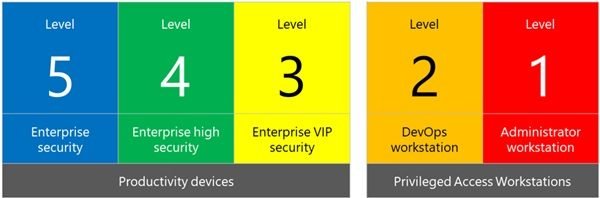
Itt az alacsonyabb számok nagyobb fokú biztonsági szigorítást jeleznek. Az alábbiakban bemutatjuk a Windows 10 (Windows 10) biztonsági konfigurációs keretrendszer(Security Configuration Framework) 5 szintjét .
- 5. szint: Vállalati biztonság
- 4. szint: Vállalati magas szintű biztonság
- 3. szint: Vállalati VIP biztonság
- 2. szint: DevOps munkaállomás
- 1. szint: Rendszergazdai munkaállomás
Röviden magyarázzuk el az egyes biztonsági szinteket:
1] 5. szint – Vállalati biztonság:(1] Level 5 – Enterprise Security:)
A vállalati(Enterprise) biztonság vagy az 5. szint(Level 5) a vállalati eszközök minimális biztonsági konfigurációja. Ez a biztonsági konfigurációs szint olyan ajánlásokat tartalmaz, amelyek általában egyszerűek, és 30 napon belül telepíthetők.
2] 4. szint – Vállalati magas szintű biztonság:(2] Level 4 – Enterprise High Security:)
Ez a konfiguráció olyan eszközökhöz ajánlott, ahol a felhasználóknak bizalmas/érzékeny információkhoz kell hozzáférniük. E vezérlők közül néhány befolyásolhatja az alkalmazások kompatibilitását, ezért gyakran átmennek egy audit-konfigurálás-kényszerítés munkafolyamaton. A Microsoft szerint a (Microsoft)2. szintre(Level 2) vonatkozó ajánlások elérhetők a rendszergazdák számára, és a konfigurációk 90 napon belül telepíthetők.
3] 3. szint – Vállalati VIP biztonság:(3] Level 3 – Enterprise VIP Security:)
Kifejezetten nagyobb vagy kifinomultabb biztonsági csapattal rendelkező szervezetek által üzemeltetett eszközökre, vagy kifejezetten magas kockázatnak kitett felhasználókra/csoportokra irányul. Egy olyan szervezetnek, amely hajlamos arra, hogy jól finanszírozott és kifinomult riválisok célpontjai közé kerüljön, ezt a konfigurációt kell követnie. A konfigurációk ezen készletének telepítése bonyolult lehet, és gyakran több mint 90 napot is igénybe vehet.
4] 2. szint – DevOps munkaállomás:(4] Level 2 – DevOps workstation:)
A Microsoft(Microsoft) ezt a konfigurációt a fejlesztőknek és tesztelőknek ajánlja, akik vonzó célpontnak számítanak, mivel nagy értékű adatokat tároló rendszereken vagy kritikus üzleti funkciókat futtatnak. Ez a szint még fejlesztés alatt áll, és a Microsoft bejelentést tesz, amint elkészül.
5] 1. szint – Rendszergazdai munkaállomás:(5] Level 1 – Administrator Workstation:)
(Administrator Workstation)A Windows 10 (Windows 10)Security Configuration Framework ( SEECON ) rendszergazdai munkaállomása vagy 1. szintje(Level 1) olyan rendszergazdák számára készült, akik „a legnagyobb kockázattal szembesülnek adatlopás, adatmódosítás vagy szolgáltatáskimaradás miatt”. (“face the highest risk, through data theft, data alteration, or service disruption.” )A Level 4 -hez hasonlóan ez a szint is fejlesztés alatt áll, a Microsoft pedig bejelentést tesz, amint elkészül. Erről a szintről a Microsoft Dokumentumokban(Microsoft Docs) olvashat bővebben .
Biztonsági ellenőrzési osztályozás
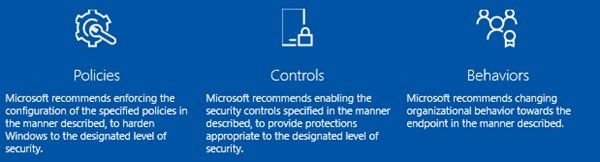
Az egyes eszköztípusokhoz kapcsolódó kockázati szintek miatt a Windows 10 biztonsági konfigurációs keretrendszere szigorúbb az alacsonyabb szinteken. Az egyes szintekre vonatkozó ajánlások 3 különböző kategóriába sorolhatók:
- Irányelvek(Policies) : Ezek bizonyos biztonsági házirendek konfigurálását javasolják az eszközökön, például minimális jelszóhossz alkalmazása, a jelszó összetettségi követelményei, a vendégfiókok deaktiválása, bizonyos tűzfalszabályok vagy bizonyos jogok korlátozása bizonyos felhasználói csoportokra.
- Vezérlők(Controls) : Ez a csoport bizonyos speciális biztonsági funkciók vagy alkalmazások használatát javasolja. Az 5. szintű(Level 5) vezérlők például azt tanácsolják, hogy konfiguráljon bizonyos Windows Defender - szolgáltatásokat, például az Application Guard vagy a Credential Guard , és tegye a Microsoft Edge -t alapértelmezett böngészővé.
- Viselkedések(Behaviors) : Ez a csoport olyan biztonsági folyamatokat határoz meg, mint például a biztonsági frissítések telepítése a kiadás után meghatározott ideig, vagy a lehető legtöbb felhasználó elkobzása a rendszergazdai csoportból.
A Microsoft(Microsoft) szerint ez egy vázlatos verzió, és visszajelzéseket gyűjtenek azoktól a szervezetektől, amelyek eszközbiztonsági szigorító programot szeretnének megvalósítani. Bővebben a docs.microsoft.com oldalon(docs.microsoft.com) olvashat .
Related posts
Új biztonsági szolgáltatások a Windows 11 rendszerben
Blokkolt fájl vagy alkalmazás manuális engedélyezése a Windows biztonságban
A megbízható gyökértanúsítványok kezelése a Windows 11/10 rendszerben
9 A Windows 7 szolgáltatásai és alkalmazásai, amelyek már nem léteznek a Windows 8 rendszerben
Az okostelefonok általános biztonsági funkciói és működésük
A dinamikus frissítési gyakoriság (DRR) engedélyezése vagy letiltása a Windows 11 rendszerben
Kapcsolja be vagy ki a Beszédfelismerés használata a Windows vegyes valóságban
Hálózati meghajtó hozzárendelése vagy FTP-meghajtó hozzáadása Windows 11/10 rendszerben
Mi az a Microsoft Management Console (MMC) a Windows 11/10 rendszerben?
A HDR engedélyezése az alkalmazások számára ICC-profilokkal a Windows 11/10 rendszerben
Hogyan lehet engedélyezni vagy letiltani vagy letiltani az alkalmazás elkülönítési funkciót a Windows 10 rendszerben
A helybeállítások módosítása a Windows 11/10 rendszerben
9 dolog, amit megtehet a Windows rendszerkonfigurációjával
A Windows 11/10 vészhelyzeti újraindítása vagy leállítása
A Repülőgép mód kikapcsolása vagy bekapcsolása a Windows 11/10 rendszerben
Hogyan lehet csökkenteni a tálcán megjelenő híreket és érdeklődési köröket a Windows 10 rendszerben
A Windows Memory Diagnostics Tool futtatása a Windows 11/10 rendszerben
Mi az a gyorsindítás, és hogyan lehet engedélyezni vagy letiltani a Windows 11/10 rendszerben
A Windows 10 v 21H1 rendszerből eltávolított szolgáltatások
Windows 11 cégeknek és nagyvállalatoknak – új szolgáltatások
